《机械制图与计算机绘图》课程教学资源(实验指导)实验二 AutoCAD绘制平面图形
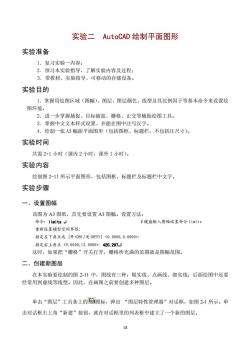
实验二AutoCAD绘制平面图形 实验准备 1.复习实验一内容: 2.预习本实验指导,了解实验内容及过程: 3.带教材、实验指导、可移动的存储设备。 实验目的 1.掌握用绘图区域(图幅)、图层、图层颜色、线型及其比例因子等基本命令来设置绘 图环境。 2.进一步掌握捕捉、目标捕捉、栅格、正交等辅助绘图工具 3.掌握中文文本样式设置、并能在图中注写汉字。 4.绘制一张A3幅面平面图形(包括图框、标题栏,不包括注尺寸) 实验时间 共需2+1小时(课内2小时,课外1小时)。 实验内容 绘制图2-11所示平面图形,包括图框、标题栏及标题栏中文字。 实验步骤 一、设置图幅 该图为A3图纸,首先要设置A3图幅。设置方法: 命令:1 imits」 【健盘输入图幅设置命今1im1ts 重新设置模型空问界限: 指定左下角点或[开(0M/关(0FF)]: 指定右上角点:420,297」 这时,如果把“栅格”开关打开,栅格所充满的范围就是图幅范围。 二、创建新图层 在本实验要绘制的图211中,图线有三种:粗实线、点画线、细实线;后面绘图中还要 经常用到虚线等线型。因此,在画图之前要创建多种图层。 单击“图层”工具条上的三图标,弹出“图层特性管理器”对话框,如图21所示。单 击对话框右上角“新建”按钮,就在对话框里的列表框中建立了一个新的图层。 18
18 实验二 AutoCAD 绘制平面图形 实验准备 1.复习实验一内容; 2.预习本实验指导,了解实验内容及过程; 3.带教材、实验指导、可移动的存储设备。 实验目的 1.掌握用绘图区域(图幅)、图层、图层颜色、线型及其比例因子等基本命令来设置绘 图环境。 2.进一步掌握捕捉、目标捕捉、栅格、正交等辅助绘图工具。 3.掌握中文文本样式设置、并能在图中注写汉字。 4.绘制一张 A3 幅面平面图形(包括图框、标题栏,不包括注尺寸)。 实验时间 共需 2+1 小时(课内 2 小时,课外 1 小时)。 实验内容 绘制图 2-11 所示平面图形,包括图框、标题栏及标题栏中文字。 实验步骤 一、设置图幅 该图为 A3 图纸,首先要设置 A3 图幅。设置方法: 命令: limits ↵ ∥键盘输入图幅设置命令 limits 重新设置模型空间界限: 指定左下角点或 [开(ON)/关(OFF)] : 指定右上角点 : 420,297↵ 这时,如果把“栅格”开关打开,栅格所充满的范围就是图幅范围。 二、创建新图层 在本实验要绘制的图 2-11 中,图线有三种:粗实线、点画线、细实线;后面绘图中还要 经常用到虚线等线型。因此,在画图之前要创建多种图层。 单击“图层”工具条上的 图标,弹出 “图层特性管理器”对话框,如图 2-1 所示。单 击对话框右上角“新建”按钮,就在对话框里的列表框中建立了一个新的图层

保图层特性管理器 名图层过滤悬W) 新) 除 当前图元 名称 开在 2图层总数 之示图层 转定☐取消☐帮助)☐ 图21图层特性管理器对话框 1.图层命名 师图层特性管理器 ☒ 命名图层过地器) 新)☐册除 显示所有图厚 ☐反向过说器红). ■应用到图层工具栏T) 当前)显示细节) 当前图层:0 保存状态心状态管理器).☐ 名称开在 ,锁,色 线型 线宽 打印样式打印 ■百 0毫米 细实线 色 Continuous 认 Color 图2-2在“图层特性管理器”中创建的三个新图层 将表中的层名“图层1”改为“细实线”(点击“图层1”使之变成方框,在方框内输入“细 实线”)。 再单击二次“新建”按钮,又创建2个图层:“图层2”、“图层3”,同样方法将层名“图 层2”、“图层3”改为:“虚线”、“点画线”,如图2-2所示
19 1.图层命名 将表中的层名“图层 1”改为“细实线”(点击“图层 1”使之变成方框,在方框内输入“细 实线”)。 再单击二次“新建”按钮,又创建 2 个图层:“图层 2”、“图层 3”,同样方法将层名“图 层 2”、“图层 3”改为:“虚线”、“点画线”,如图 2-2 所示。 图 2-1 图层特性管理器对话框 图 2-2 在“图层特性管理器”中创建的三个新图层
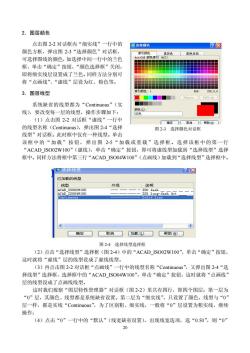
2.图层颜色 点击图2-2对话框内“细实线”一行中的 同选持西色 ☒☒ 颜色方框,弹出图2-3“选择颜色”对话框, 配色系统 可选择图线的颜色,如选择中间一行中的兰色 框,单击“确定”按钮,“颜色选择框”关闭, 即将细实线层设置成了兰色。同样方法分别可 将“点画线”、“虚线”层设为红、粉色等。 3.图层线型 系统缺省的线型都为“Continuous”(实 线),要改变每一层的线型,操作步骤如下: (1)点击图2-2对话框“虚线”一行中 定 取消 帮助0 的线型名称(Continuous),弹出图2-4“选择 图2-3选择颜色对话框 线型”对话框。此时框中仅有一种线型。单击 该框中的“加载”按钮,弹出图2-5“加载或重载”选择框。选择该框中的第一行 “ACAD ISO02W100”(虚线),单击“确定”按钮,即可将虚线型加载到“选择线型”选择 框中。同样方法将框中第三行“ACAD ISO04WIO0”(点画线)加载到“选择线型”选择框中。 ☒ 已力加载的线型 线 外双 说叫 -dash dot一 确定☐取消☐ 加).□帮助0D 图2-4选择线型选择框 (2)点击“选择线型”选择框(图2-4)中的“ACAD ISO02W100”,单击“确定”按钮, 这时就将“虚线”层的线型设成了虚线线型。 (3)再点击图2-2对话框“点回线”一行中的线型名称“Continuous”,义弹出图2.4“选 择线型”选择框,选择框中的“ACAD ISO04W1O0”,单击“确定”按钮,这时就将“点画线 层的线型设成了点画线线型。 这时我们观察“图层特性管理器”对话框(图2-2)里共有四行,即四个图层:第一层为 “0”层,其颜色、线型都是系统缺省设置。第二层为“细实线”,只设置了颜色,线型与“0” 层一样,都是实线“Continuous”",为了区别粗、细实线,一般将“0”层设置为粗实线,继续 操作: (4)点击“0”一行中的“默认”(线宽缺省设置),出现线宽选项,选“0.50”,则“0” 20
20 2.图层颜色 点击图 2-2 对话框内“细实线”一行中的 颜色方框,弹出图 2-3“选择颜色”对话框, 可选择图线的颜色,如选择中间一行中的兰色 框,单击“确定”按钮,“颜色选择框”关闭, 即将细实线层设置成了兰色。同样方法分别可 将“点画线”、“虚线”层设为红、粉色等。 3.图层线型 系统缺省的线型都为“Continuous”(实 线),要改变每一层的线型,操作步骤如下: (1)点击图 2-2 对话框“虚线”一行中 的线型名称(Continuous),弹出图 2-4“选择 线型”对话框。此时框中仅有一种线型。单击 该框中的“加载”按钮,弹出图 2-5“加载或重载”选择框。选择该框中的第一行 “ACAD_ISO02W100”(虚线),单击“确定”按钮,即可将虚线型加载到“选择线型”选择 框中。同样方法将框中第三行“ACAD_ISO04W100”(点画线)加载到“选择线型”选择框中。 (2)点击“选择线型”选择框(图 2-4)中的“ACAD_ISO02W100”,单击“确定”按钮, 这时就将“虚线”层的线型设成了虚线线型。 (3)再点击图 2-2 对话框“点画线”一行中的线型名称“Continuous”,又弹出图 2-4“选 择线型”选择框,选择框中的“ACAD_ISO04W100”,单击“确定”按钮,这时就将“点画线” 层的线型设成了点画线线型。 这时我们观察“图层特性管理器”对话框(图 2-2)里共有四行,即四个图层:第一层为 “0”层,其颜色、线型都是系统缺省设置。第二层为“细实线”,只设置了颜色,线型与“0” 层一样,都是实线“Continuous”,为了区别粗、细实线,一般将“0”层设置为粗实线,继续 操作: (4)点击“0”一行中的“默认”(线宽缺省设置),出现线宽选项,选“0.50”,则“0” 图 2-3 选择颜色对话框 图 2-4 选择线型选择框
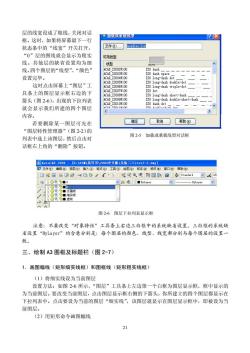
层的线宽设成了粗线,关闭对话 T1和不更我毛 框。这时,如果将屏幕最下一行 状态条中的“线宽”开关打开 “0”层的图线就会显示为粗实 可用法刑 线。其他层的缺省设置均为红 线。四个图层的“线型”、“颜色 设置完毕。 这时点击屏幕上“图层”工 ong dash triple-dot 具条上的图层显示框右边的下 00 箭头(图2-6),出现的下拉列表 就会显示我们所建的四个图层 内容。 若要删除某一图层可先在 确定☐取消☐帮助门 “图层特性管理器”(图2-2)的 列表中选上该图层,然后点击对 图25加载或重载线型对话框 话框右上角的“别除”按钮。 文件 茅口wr 图2-6图层下拉列表显示框 注意:不要改变“对象特性”工具条上右边三白框中的系统块省设置。三白框的系统缺 省设置“ByLayer'”的含意分别是:每个图层的颜色、线型、线宽都分别与每个图层的设置 致. 三、绘制A3图框及标题栏(图2-7) 1.画图幅线(矩形细实线框)和图框线(矩形粗实线框) (1)将细实线设为当前图层 设置方法:如图2-6所示,“图层”工具条上左边第一个白框为图层显示框,框中显示的 为当前图层。要改变当前图层,点击图层显示框右侧的下箭头,你所建立的四个图层都显示在 下拉列表中。点击要设为当前的图层“细实线”,该图层就显示在图层显示框中,即被设为当 前图层。 (2)用矩形命令画图幅线
21 层的线宽设成了粗线,关闭对话 框。这时,如果将屏幕最下一行 状态条中的“线宽”开关打开, “0”层的图线就会显示为粗实 线。其他层的缺省设置均为细 线。四个图层的“线型”、“颜色” 设置完毕。 这时点击屏幕上“图层”工 具条上的图层显示框右边的下 箭头(图 2-6),出现的下拉列表 就会显示我们所建的四个图层 内容。 若要删除某一图层可先在 “图层特性管理器”(图 2-2)的 列表中选上该图层,然后点击对 话框右上角的“删除”按钮。 注意:不要改变“对象特性”工具条上右边三白框中的系统缺省设置。三白框的系统缺 省设置“ByLayer”的含意分别是:每个图层的颜色、线型、线宽都分别与每个图层的设置一 致。 三、绘制 A3 图框及标题栏(图 2-7) 1.画图幅线(矩形细实线框)和图框线(矩形粗实线框) (1)将细实线设为当前图层 设置方法:如图 2-6 所示,“图层”工具条上左边第一个白框为图层显示框,框中显示的 为当前图层。要改变当前图层,点击图层显示框右侧的下箭头,你所建立的四个图层都显示在 下拉列表中。点击要设为当前的图层“细实线”,该图层就显示在图层显示框中,即被设为当 前图层。 (2)用矩形命令画图幅线 图 2-6 图层下拉列表显示框 图 2-5 加载或重载线型对话框

命令: !单击绘困工具条上的“矩形”因标 命令:-rectang 指定第一个角点或[倒角(C)/标高(E)/圆角(F)/厚度(T①)/宽度(m]:0,0」 ∥输入第一角点 指定另一个角点或尺寸D)]:420,297」 I榆入第二角点、完成图纸边柜 (3)设“0”层为当前图层,用矩形命令画图框线 命令: 回车重复”矩形”命令 RECTANG 指定第一个角点或[倒角(C)/标高E)/圆角()/厚度(①/宽度(:25,5 指定另一个角点或尺寸D]小:415,292」 ∥究成A3图框 2.用直线命令画标题栏 因标题栏都为水平和垂直线,可把“正交”开关打开,用“对象追踪”方式画直线 命令: !单击绘图工具条上的“直线”图标 命令:-1ine指定第-点:415,37 1输入起点坐标 指定下一点戎[放弃()]:140」 月泉标左移并输入左移距离“140 指定下一点或【放弃(0:32」 鼠标下移并输入下移距离32 指定下一点或[闭合(C)/放弃)]:」 请同学参照图2-7完成标题栏(注意标题栏内部为细实线)。 42029n 415292 140 1525 K4153刀 平面图 形 4152D 255) ,废级学号》 审度 00 15.25 25 图2.7 A3图框及标题栏
22 命令: ∥单击绘图工具条上的“矩形”图标 命令: _rectang 指定第一个角点或 [倒角(C)/标高(E)/圆角(F)/厚度(T)/宽度(W)]: 0,0↵ ∥输入第一角点 指定另一个角点或 [尺寸(D)]: 420,297↵ ∥输入第二角点、完成图纸边框 (3)设“0”层为当前图层,用矩形命令画图框线 命令: ↵ ∥回车重复”矩形”命令 RECTANG 指定第一个角点或 [倒角(C)/标高(E)/圆角(F)/厚度(T)/宽度(W)]: 25,5↵ 指定另一个角点或 [尺寸(D)]: 415,292↵ ∥完成 A3 图框 2.用直线命令画标题栏 因标题栏都为水平和垂直线,可把“正交”开关打开,用“对象追踪”方式画直线 命令: ∥单击绘图工具条上的“直线”图标 命令: _line 指定第一点: 415,37↵ ∥输入起点坐标 指定下一点或 [放弃(U)]: 140↵ ∥鼠标左移并输入左移距离“140” 指定下一点或 [放弃(U)]: 32↵ ∥鼠标下移并输入下移距离“32” 指定下一点或 [闭合(C)/放弃(U)]: ↵ 请同学参照图 2-7 完成标题栏(注意标题栏内部为细实线)。 图 2-7 A3 图框及标题栏

四、注写标题栏中的汉字 1.中文文本样式设置 (1)建立文本样式 “格式”下拉菜单一“文字样式”一“文字样式”对话框(图2-8)→“新建”按钮 出现“新建文字样式”对话框(图2-9)→将白框中样式“样式1”改成“汉字”→“确定”。 建立了一个名为汉字的文本样式。 雁文字样式 回☒ 样式名但) 应用 Standard 新键).重命名除) 取消 字体 帮助0M) 字体名) 字体样式) 高度T): 卧tt. 0.0000 口使用大字体) 效里 预览 圆杨0住) 宽度比例0):1.000 口反向的 倾斜角度@):0 AaBbCcD 口垂直心 图2-8 文字样式对话框 (2)字体设置 在“文字样式”对话框(图2-8)中单击“字体名”下拉列表(图2-10),可拖动滚动条, 选择字型文件“仿宋 GB2312”(注意:不要选择 “@仿宋GB2312”)。 样式名⑤) (3)宽度系数设置 在图2-10“宽度比例 字体 摩音建文字样式 些中给入盘度系数“07” 字体名① 样式名 确定 上述各项都设置完成 取消 使用大字有 后,点击图210“文字样式” 对话框右上角的“应用”按 钮,再按“关闭”按钮,关 图2-9新建文字样式对话框 闭对话框,完成文本样式设 置。 注意:“字高”选项不要设置,缺省为“0”,在每次注写汉字时系统都会提示输入字高选 项,用户可根据需要设置字高。 23
23 四、注写标题栏中的汉字 1.中文文本样式设置 (1)建立文本样式 “格式”下拉菜单→“文字样式” →“文字样式”对话框(图 2-8)→“新建”按钮→ 出现“新建文字样式”对话框(图 2-9)→将白框中样式“样式 1”改成 “汉字”→“确定”。 建立了一个名为汉字的文本样式。 (2)字体设置 在“文字样式”对话框(图 2-8)中单击“字体名”下拉列表(图 2-10),可拖动滚动条, 选择字型文件“仿宋 _GB2312”(注意:不要选择 “@仿宋_GB2312”)。 (3)宽度系数设置 在图 2-10“宽度比例” 栏中输入宽度系数“0.7”。 上述各项都设置完成 后,点击图 2-10“文字样式” 对话框右上角的“应用”按 钮,再按“关闭”按钮,关 闭对话框,完成文本样式设 置。 注意:“字高”选项不要设置,缺省为“0”,在每次注写汉字时系统都会提示输入字高选 项,用户可根据需要设置字高。 图 2-9 新建文字样式对话框 图 2-8 文字样式对话框

文字样式 2☒ 试名) 应用) 汉字 新建).「重名)) 取消 体名四 字体样式 高 0.0000 预跑 例:0.7000 ☐反向《 斜角度):0 _AoBbCcD □重直0 图2-10文字样式对话框 2.用“单行文字”命令注写图2-7标题栏中的文字 注意:在写汉字时要将屏幕最下面的“捕捉”、“对象捕捉”开关关上。 操作步骤: “绘图”下拉莱单一“文字”一“单行文字 合合:dtext 当前文字样式:汉字当前文字高度:2.5000 指定文字的起点或[对正U)/样式(S)]: "氯标单击标题栏图名位置处确定注写位 指定高度:10」 输入文本的字高 指定文字的旋转角度《0>:小 鼠确定文本旋转角度 输入文字:平面图形」 M输入文本内容 输入文字:山 ”回车结束文本注写 命令:」 Ⅱ回车继续注写单行文本 DTEXT 当前文字样式:汉字当前文字高度:10.0000 指定文字的起点或[时正)/样式S)]: !鼠标点击标题栏文本的注写位置 指定高度:5」 ∥输入文本的宇高 指定文字的旋转角度:」 输入文字:制图 W输入文字 输入文字:审核 !鼠标确定文字注写位置并输入文字 继续输入标题栏中其他要输入的文字,如图号、比例、班级、学号、姓名等。 绘图环境设置及A3图框全部完成之后存盘以备后用。文件名为“A3图框”。 五、综合练习:按尺寸抄画图211(a)平面图形(不注尺寸) 1.绘图分析
24 2.用“单行文字”命令注写图 2-7 标题栏中的文字 注意:在写汉字时要将屏幕最下面的“捕捉”、“对象捕捉”开关关上。 操作步骤: 命令: ∥“绘图”下拉菜单→“文字”→“单行文字” 命令: _dtext 当前文字样式: 汉字 当前文字高度: 2.5000 指定文字的起点或 [对正(J)/样式(S)]: ∥鼠标单击标题栏图名位置处确定注写位置 指定高度 : 10↵ ∥输入文本的字高 指定文字的旋转角度 :↵ ∥确定文本旋转角度 输入文字: 平 面 图 形↵ ∥输入文本内容 输入文字: ↵ ∥回车结束文本注写 命令: ↵ ∥回车继续注写单行文本 DTEXT 当前文字样式: 汉字 当前文字高度: 10.0000 指定文字的起点或 [对正(J)/样式(S)]: ∥鼠标点击标题栏文本的注写位置 指定高度 : 5↵ ∥输入文本的字高 指定文字的旋转角度 :↵ 输入文字: 制图 ∥输入文字 输入文字: 审核 ∥鼠标确定文字注写位置并输入文字 继续输入标题栏中其他要输入的文字,如图号、比例、班级、学号、姓名等。 绘图环境设置及 A3 图框全部完成之后存盘以备后用。文件名为“A3 图框”。 五、综合练习:按尺寸抄画图 2-11(a)平面图形(不注尺寸) 1.绘图分析 图 2-10 文字样式对话框

(1)图形左右对称,可先画一半,再镜向复制。 (2)图形下部为矩形,可用直线命令绘制。 (3)图形上部主要是圆弧连接,可用“画圆”命令,同时用“对象捕捉”确保圆弧之间 的相切,绘完各圆之后用“修剪”命令剪去多余的圆弧。 (4)上部圆弧连接部分主要有5段圆弧组成。其中R45、R32、R58为已知线段,R154 和R134为连接线段。 (5)圆弧部分先画己知线段R45、R32、R58 (6)注意画圆之前要先确定圆心的位置“P1”和“2”。 9 3 35 20 154 R45 R20 .154 (b) 172 (a) 平面图形 图2-11A3幅平面图形 2。操作步骤 启动AutoCAD,打开自己作过的“A3图框”文件,用“文件”→“另存为”命令将该图 形文件另存为“平面图形”。 (1)画点画线定位 将“点画线”层设为当前层(设置方法如前面所述) 命令: 单击“直线”图标 命令:line指定第一点: ∥用鼠标拾取屏幕上一点(如2-11中的点画线上端点) 指定下一点或[放弃(0]: 1用鼠标拾取屏装上另一点(如图中点画线下端点)
25 (1)图形左右对称,可先画一半,再镜向复制。 (2)图形下部为矩形,可用直线命令绘制。 (3)图形上部主要是圆弧连接,可用“画圆”命令,同时用“对象捕捉”确保圆弧之间 的相切,绘完各圆之后用“修剪”命令剪去多余的圆弧。 (4)上部圆弧连接部分主要有 5 段圆弧组成。其中 R45、R32、R58 为已知线段,R154 和 R134 为连接线段。 (5)圆弧部分先画已知线段 R45、R32、R58 (6)注意画圆之前要先确定圆心的位置“P1”和“P2”。 2.操作步骤 启动 AutoCAD,打开自己作过的“A3 图框”文件,用“文件”→“另存为”命令将该图 形文件另存为“平面图形”。 (1)画点画线定位 将“点画线”层设为当前层(设置方法如前面所述) 命令: ∥ 单击“直线”图标 命令: _line 指定第一点: ∥用鼠标拾取屏幕上一点(如图 2-11 中的点画线上端点) 指定下一点或 [放弃(U)]: ∥用鼠标拾取屏幕上另一点(如图中点画线下端点) 图 2-11 A3 幅平面图形

指定下一点或[放弃(⑩:」 (2)画下面的矩形线框 将“0“层设为当前层,点击画直线图标 命令: 『单击“直线”图标 命令:-line指定第一点: 1用鼠标拾取,点画线下端的P1点 指定下一点或[放弃(U)]:86.5,」 M鼠标左移并输入左移距离“86.5 指定下一点或【放弃(0)小:38」 鼠标上移并输入上移距离“38 指定下一点或【闭合(C)/放弃(U0]:86.5」 "鼠标右移并输入右移距离“86.5 指定下一点或【闭合(C)/放弃(]:」 回车结来,完成半个矩形框 (3)画上面的圆弧连接部分 ①用“偏移”命令绘一辅助线确定圆心位置“P2”、“P3”和竖线位置“P4”。 操作步骤如下: 命令: 点击“偏移”命今图标四 命令:-offset 指定偏移距离或【通过(T)】:74 选择要偏移的对象或: !鼠标拾取最下面的水平线为复制目标 指定点以确定偏移所在一侧: 鼠标拾取最下面水平线上方任意一点 选择复制方向为向上 选择要偏移的对象或:」 ∥回车结束复制 命今:小 情重复偏移命今,作第二条捕助线确定圆心P3 OFFSET 指定偏移距离或[通过(T)】:61」 选择要偏移的对象或 选择第一条辅助线为复制目标 指定点以确定偏移所在一侧: 川选择复制方向为向上 选择要偏移的对象或:」 1回车结束复制 ‖重复偏移命令,作辅助线确定竖线位置P叫 OFFSET 指定偏移距离或[通过(T)】:门」 选择要偏移的对象或《退出> ■选择为复制目标 指定点以确定偏移所在一侧: 进择复制方向为向左 选择要偏移的对象或《退出>:」 回车结束复制 ②画左侧竖线 命今: 《单击“直线”图标 命令:line指定第一点 用交点精捉方式捕捉竖线的一个端点P叫 指定下一点或[放弃(U)]:100」 川将直线画长一些之后再作修剪 指定下一点或【放弃()]:」 6
26 指定下一点或 [放弃(U)]: ↵ (2)画下面的矩形线框 将“0“层设为当前层,点击画直线图标 命令: ∥ 单击“直线”图标 命令: _line 指定第一点: ∥用鼠标拾取点画线下端的 P1 点 指定下一点或 [放弃(U)]:86.5↵ ∥鼠标左移并输入左移距离“86.5” 指定下一点或 [放弃(U)]:38↵ ∥鼠标上移并输入上移距离“38” 指定下一点或 [闭合(C)/放弃(U)]:86.5↵ ∥鼠标右移并输入右移距离“86.5” 指定下一点或 [闭合(C)/放弃(U)]:↵ ∥回车结束,完成半个矩形框 (3)画上面的圆弧连接部分 ① 用“偏移”命令绘一辅助线确定圆心位置“P2”、“P3”和竖线位置“P4”。 操作步骤如下: 命令: ∥点击“偏移”命令图标 命令: _offset 指定偏移距离或 [通过(T)] : 74↵ 选择要偏移的对象或 : ∥鼠标拾取最下面的水平线为复制目标 指定点以确定偏移所在一侧: ∥鼠标拾取最下面水平线上方任意一点, 选择复制方向为向上 选择要偏移的对象或 :↵ ∥回车结束复制 命令: ↵ ∥重复偏移命令,作第二条辅助线确定圆心 P3 OFFSET 指定偏移距离或 [通过(T)] :61↵ 选择要偏移的对象或 : ∥选择第一条辅助线为复制目标 指定点以确定偏移所在一侧: ∥选择复制方向为向上 选择要偏移的对象或 :↵ ∥回车结束复制 命令: ↵ ∥重复偏移命令,作辅助线确定竖线位置 P4 OFFSET 指定偏移距离或 [通过(T)] : 77↵ 选择要偏移的对象或 : ∥选择为复制目标 指定点以确定偏移所在一侧: ∥选择复制方向为向左 选择要偏移的对象或 :↵ ∥回车结束复制 ② 画左侧竖线 命令: ∥ 单击“直线”图标 命令: _line 指定第一点: ∥用交点捕捉方式捕捉竖线的一个端点 P4 指定下一点或 [放弃(U)]:100↵ ∥将直线画长一些之后再作修剪 指定下一点或 [放弃(U)]:↵

③分别画R45、R32、R58圆 命今 !单击“绘图”工具条上的“圆”图标 命今:-circ1e指定圆的圆心或「三点(3P)/两点(2P)/相切、相切、半径(T)1: 捕捉P2为周心 指定圆的半径或【直径(D)]:45」 命今:」 ∥回车重复画园命令,以P3为圆心维续画R58和R32两圆 ④圆弧连接 命今: "重复画圆命今画R154圆进行圆延连挂 CIRCLE指定园的园心或[三点(3P)/两点(2P)/相切、相切、半径(T)]:T」 1选择以相切、相切、半径方式画圆 指定对象与圆的第一个切点: 1选过P4点的坚直线 指定对象与圆的第二个切点: M洗R58圆弧 指定圆的半径:154」 重复画圆命令画R135圆进行圆孤连接 CIRCLE指定圈的圈心或[三点(3P)/两点(2P)/相切、相切、半径(T)]:T 指定对象与的第一个切点 1选R45孤 指定对象与國的第二个切,点: I选R32國孤 指定圆的半径:135」 ⑤擦去过P2、P3、P4的三条辅助线。 (4)用“修剪”命令将多余直线、圆弧剪掉并别除多余图线 命 1单击“修没工具条的“修剪”伞今因标大,先修剪154国 命令:-trim 当前设置:投影=CS,边=无 选择剪切边,」 选择对象:找到1个 选左侧与R154圆相切的直线P4为修剪边 选择对象:找到1个,总计2个 1选R58圆为另一修剪边 选择对象:」 选择要修剪的对象,或按住Shift健选择要延伸的对象,或[投影(P)/边(但)/救弃()]: ∥选R154园为被修剪对象 选择要修算的对象,或按住Sift健进择要延伸的对象,或[投影(P)/边(E)/放弃(U)]:」 !确认修剪结束 命令:J 1回车重复修剪命令,修剪左侧过P4的直线 TRIM 当前设置:投影=UCS,边=无 选择剪切边.。 选择对象:找到1个 选154孤为修剪边 选择对象:」 选择要修剪的对象,或按住Shi健选择要廷仲的对象,或[投影P)/边(E)/放弃()]: !选过P4的直线为被修剪对象 27
27 ③ 分别画 R45、R32、R58 圆 命令: ∥ 单击“绘图”工具条上的“圆”图标 命令: _circle 指定圆的圆心或 [三点(3P)/两点(2P)/相切、相切、半径(T)]: ∥捕捉 P2 为圆心 指定圆的半径或 [直径(D)] : 45↵ 命令: ↵ ∥回车重复画圆命令,以 P3 为圆心继续画 R58 和 R32 两圆 ④ 圆弧连接 命令: ↵ ∥重复画圆命令画 R154 圆进行圆弧连接 CIRCLE 指定圆的圆心或 [三点(3P)/两点(2P)/相切、相切、半径(T)]: T ↵ ∥选择以相切、相切、半径方式画圆 指定对象与圆的第一个切点: ∥选过 P4 点的竖直线 指定对象与圆的第二个切点: ∥选 R58 圆弧 指定圆的半径 : 154↵ 命令: ↵ ∥重复画圆命令画 R135 圆进行圆弧连接 CIRCLE 指定圆的圆心或 [三点(3P)/两点(2P)/相切、相切、半径(T)]: T↵ 指定对象与圆的第一个切点: ∥选 R45 圆弧 指定对象与圆的第二个切点: ∥选 R32 圆弧 指定圆的半径 :135 ↵ ⑤ 擦去过 P2、P3、P4 的三条辅助线。 (4)用“修剪”命令将多余直线、圆弧剪掉并删除多余图线 命令: ∥单击“修改”工具条的“修剪”命令图标 ,先修剪 R154 圆 命令:_trim 当前设置:投影=UCS,边=无 选择剪切边. 选择对象: 找到 1 个 ∥选左侧与 R154 圆相切的直线 P4 为修剪边 选择对象: 找到 1 个,总计 2 个 ∥选 R58 圆为另一修剪边 选择对象: ↵ 选择要修剪的对象,或按住 Shift 键选择要延伸的对象,或 [投影(P)/边(E)/放弃(U)]: ∥选 R154 圆为被修剪对象 选择要修剪的对象,或按住 Shift 键选择要延伸的对象,或 [投影(P)/边(E)/放弃(U)]: ↵ ∥确认修剪结束 命令: ↵ ∥回车重复修剪命令,修剪左侧过 P4 的直线 TRIM 当前设置:投影=UCS,边=无 选择剪切边. 选择对象: 找到 1 个 ∥选 R154 圆弧为修剪边 选择对象: ↵ 选择要修剪的对象,或按住 Shift 键选择要延伸的对象,或 [投影(P)/边(E)/放弃(U)]: ∥选过 P4 的直线为被修剪对象
按次数下载不扣除下载券;
注册用户24小时内重复下载只扣除一次;
顺序:VIP每日次数-->可用次数-->下载券;
- 《机械制图与计算机绘图》课程教学资源(实验指导)实验一 初始AutoCAD.pdf
- 《土壤学》课程教学课件(PPT讲稿)第十四章 土壤退化与土壤质量.ppt
- 《土壤学》课程教学课件(PPT讲稿)第十三章 土壤污染与防治.ppt
- 《土壤学》课程教学课件(PPT讲稿)第十二章 土壤耕作与管理.ppt
- 《土壤学》课程教学课件(PPT讲稿)第十一章 土壤调查与分类.ppt
- 《土壤学》课程教学课件(PPT讲稿)第十章 土壤养分与循环.ppt
- 《土壤学》课程教学课件(PPT讲稿)第九章 土壤酸碱性与氧化还原反应.ppt
- 《土壤学》课程教学课件(PPT讲稿)第八章 土壤胶体化学和表面反应.ppt
- 《土壤学》课程教学课件(PPT讲稿)第七章 土壤形成和发育.ppt
- 《土壤学》课程教学课件(PPT讲稿)第六章 土壤空气和热量状况.ppt
- 《土壤学》课程教学课件(PPT讲稿)第五章 土壤水.ppt
- 《土壤学》课程教学课件(PPT讲稿)第四章 土壤质地和结构.ppt
- 《土壤学》课程教学课件(PPT讲稿)第三章 土壤生物.ppt
- 《土壤学》课程教学课件(PPT讲稿)第二章 土壤有机质 soil organic matter.ppt
- 《土壤学》课程教学课件(PPT讲稿)第一章 土壤母质和矿物质.ppt
- 《土壤学》课程教学课件(PPT讲稿)土壤学绪论.ppt
- 《土壤学》课程教学资源(试卷习题)期末考试试题(A卷)答案.doc
- 《土壤学》课程教学资源(试卷习题)期末考试试题(A卷)题目.doc
- 《土壤学》课程教学资源(试卷习题)土壤学习题集(共十二章,无答案).doc
- 《土壤学》课程实验指导(共三十个实验,中国农业大学:吕贻忠).doc
- 《机械制图与计算机绘图》课程教学资源(实验指导)实验三 绘制组合体三视图.pdf
- 《植物田间技术实验》课程教案(作物田间技术试验).pdf
- 《植物田间技术实验》课程教学指导书.pdf
- 《植物田间技术实验》课程教学课件(讲稿)第一章 课程简介(中国农业大学:郭玉海).pdf
- 《植物田间技术实验》课程教学课件(讲稿)第五章 作物田间测产技术.pdf
- 《植物田间技术实验》课程教学课件(讲稿)第四章 作物各生育阶段的田间管理技术.pdf
- 《植物田间技术实验》课程教学课件(讲稿)第二章 田间播前准备技术.pdf
- 《植物田间技术实验》课程教学课件(讲稿)第三章 播种、育苗移栽和嫁接技术.pdf
- 《植物田间技术实验》课程教学课件(讲稿)第六章 作物植株性状和经济性状考察.pdf
- 《植物田间技术实验》课程教学课件(讲稿)第七章 作物器官分化发育与形态特征观察.pdf
- 《植物田间技术实验》课程教学课件(讲稿)第十章 果树种类与枝芽特性观察.pdf
- 《植物田间技术实验》课程教学课件(讲稿)第十二章 作物实验.pdf
- 《植物田间技术实验》课程教学课件(讲稿)第八章 大田作物田间识别.pdf
- 《植物田间技术实验》课程教学课件(讲稿)第九章 蔬菜作物田间识别.pdf
- 《植物田间技术实验》课程教学课件(讲稿)第十一章 花卉田间识别与观察.pdf
- 《植物营养学》课程教学大纲 Plant Nutrition.pdf
- 《植物营养学》课程教学资源(PPT课件)第二章 大量元素营养功能 第一节 植物的营养成分 第二节 碳、氢、氧.ppt
- 《植物营养学》课程教学资源(实验指导)实验五 根系活力的测定.doc
- 《植物营养学》课程教学资源(实验指导)实验六 植物根际化学过程.doc
- 《植物营养学》课程教学资源(实验指导)实验七 常用氮、磷、钾肥料主要性质的检定.doc
